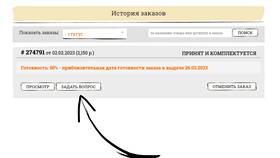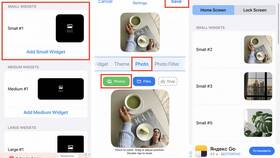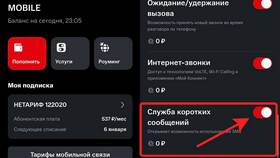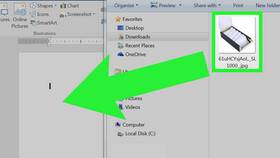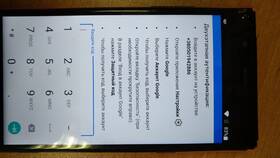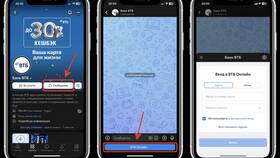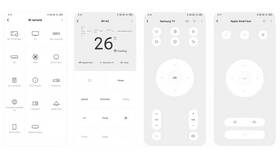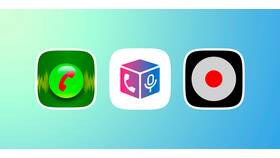Смена графического ключа на устройствах Redmi обеспечивает повышенную безопасность ваших данных. Рассмотрим пошаговую инструкцию для обновления или установки нового графического пароля.
Содержание
Подготовка к изменению ключа
| Требование | Описание |
| Доступ к настройкам | Необходимо знать текущий метод разблокировки |
| Заряд батареи | Рекомендуется не менее 20% заряда |
| Альтернативные методы входа | PIN-код или пароль для резервного доступа |
Пошаговая инструкция изменения ключа
Переход в настройки безопасности
- Откройте приложение "Настройки"
- Выберите раздел "Пароль и безопасность"
- Перейдите в подраздел "Блокировка экрана"
- Нажмите "Графический ключ"
Процедура смены ключа
- Введите текущий графический ключ
- Выберите пункт "Изменить графический ключ"
- При необходимости введите резервный PIN-код
- Нарисуйте новый графический паттерн
- Подтвердите новый ключ повторным вводом
Настройки графического ключа
| Опция | Функция |
| Показывать путь | Отображение линии при вводе |
| Быстрая разблокировка | Автоматическая разблокировка после ввода |
| Требовать ключ после перезагрузки | Дополнительная защита |
Решение возможных проблем
Забыт текущий ключ
- Используйте резервный PIN-код или пароль
- После 5 неверных попыток появится таймер
- В крайнем случае - сброс через Mi Account
Ключ не изменяется
- Проверьте правильность ввода текущего ключа
- Перезагрузите устройство
- Обновите систему до последней версии MIUI
- Обратитесь в сервисный центр
Рекомендации по безопасности
- Используйте сложные комбинации из 5-9 точек
- Не применяйте простые геометрические фигуры
- Регулярно обновляйте графический ключ
- Активируйте резервные методы разблокировки
Изменение графического ключа на устройствах Redmi - важная мера защиты персональных данных. Соблюдение рекомендаций по созданию сложных комбинаций значительно повышает безопасность вашего устройства.